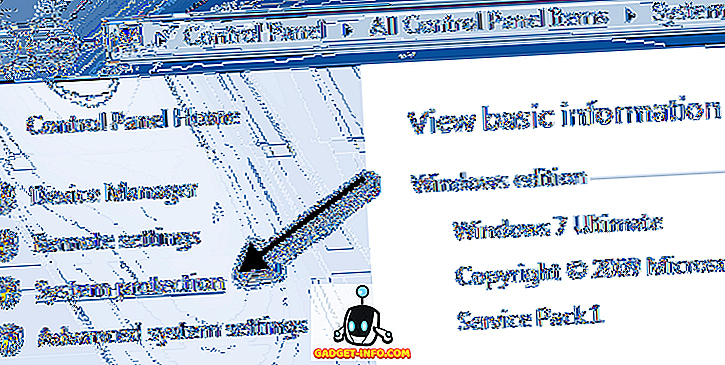يعتبر عنوان MAC أو عنوان التحكم في الوصول إلى الوسائط عبارة عن معرف فريد يتم تعيينه لبطاقة الشبكة في جهاز الكمبيوتر الذي يعمل بنظام Windows 10. يعتبر عنوان MAC الخاص بكل جهاز فريدًا ، لأنه إذا كان هناك جهازان في الشبكة يحملان عنوان MAC نفسه ، فلن يكون هناك طريقة لإخبارهما عن بعضهما البعض. بينما يتم عادةً تعيين عنوان IP الخاص بكل نظام على الشبكة بشكل ديناميكي ، يتم إصلاح عنوان MAC ويظل كما هو. في الواقع ، لا توجد طريقة لتغيير عنوان MAC الخاص ببطاقة الشبكة. ومع ذلك ، يمكنك خداع نظام التشغيل الخاص بك لبث عنوان MAC مختلف للشبكة ، وتغييره بشكل فعال. إذن ، إليك كيفية تغيير عنوان MAC على أجهزة Windows 10 :
ابحث عن عنوان MAC الخاص بك في Windows 10
قبل أن تتمكن من تغيير عنوان MAC الخاص بنظام Windows 10 ، يجب عليك أولاً معرفة عنوان MAC الفعلي الخاص بك. هذا مفيد ، في حالة ارتكاب خطأ ، وينتهي بك الأمر إلى استعادة عنوان MAC إلى القيمة الافتراضية. ما عليك سوى اتباع الخطوات أدناه لمعرفة عنوان MAC الخاص بجهاز كمبيوتر ويندوز 10 الخاص بك:
- إطلاق " موجه الأوامر ". يمكنك القيام بذلك عن طريق الضغط على " Windows + R " ، بكتابة "cmd" والضغط على Enter.

- في نافذة "موجه الأوامر" ، اكتب "ipconfig / all".
- سترى الكثير من المعلومات حول مختلف واجهات الشبكة المثبتة على جهاز الكمبيوتر الخاص بك ويندوز. قم بالتمرير لأسفل حتى ترى الشخص الذي لا يقول "تم قطع اتصال الوسائط ". في حالتي ، هذا هو " Wireless LAN Adapter WiFi ". القيمة الموجودة بجوار " العنوان الفعلي " هي عنوان MAC الخاص بك. لاحظ ذلك.

تغيير عنوان MAC في نظام التشغيل Windows 10
يعد تغيير عنوان MAC في Windows 10 أمرًا سهلاً نسبيًا. ما عليك سوى اتباع الخطوات التالية ، لتغيير عنوان MAC الخاص بـ Windows 10 PC:
- انتقل إلى " مركز التحكم -> مركز الشبكة والمشاركة ".

- هنا ، انقر فوق " إعدادات المحول ".

- انقر بزر الماوس الأيمن على المهايئ الذي تحتاجه لتغيير عنوان MAC الخاص بك ، وانتقل إلى "خصائص".

- في مربع الحوار "خصائص" الذي يفتح ، انقر فوق "تكوين".

- قم بالتبديل إلى علامة التبويب "خيارات متقدمة" ، وانقر على "عنوان الشبكة". حدد زر الاختيار الموجود بجوار "القيمة" ، وأدخل عنوان MAC الجديد في حقل النص. بمجرد الانتهاء ، انقر فوق "موافق".

بسهولة تغيير عنوان MAC على أجهزة ويندوز 10
يمكنك استخدام هذه الطريقة لتغيير عنوان MAC بسهولة على أجهزة Windows 10. يمكن أن يكون تغيير عنوان MAC الخاص بالجهاز مفيدًا إذا كنت تحاول الالتفاف حول حظر MAC لعنوان MAC على جهاز توجيه الشبكة. ومع ذلك ، إذا كان جهاز التوجيه يستخدم قائمة بيضاء لعناوين MAC للسماح بالوصول إلى الشبكة ، فيجب عليك التأكد من استخدام عنوان MAC الموجود في القائمة البيضاء للموجه. من ناحية أخرى ، إذا كان جهاز التوجيه يستخدم قائمة سوداء لعناوين MAC ، فكل ما تحتاج إليه هو استخدام عنوان MAC غير موجود في تلك القائمة السوداء ، وهو أمر أسهل نسبيًا.
لذا ، هل اضطررت لتغيير عنوان MAC على جهاز الكمبيوتر الذي يعمل بنظام Windows 10؟ كيف فعلتها؟ أخبرنا في قسم التعليقات أدناه ، بالإضافة إلى أي طرق أخرى قد تعرفها لتغيير عنوان MAC في نظام التشغيل Windows 10.